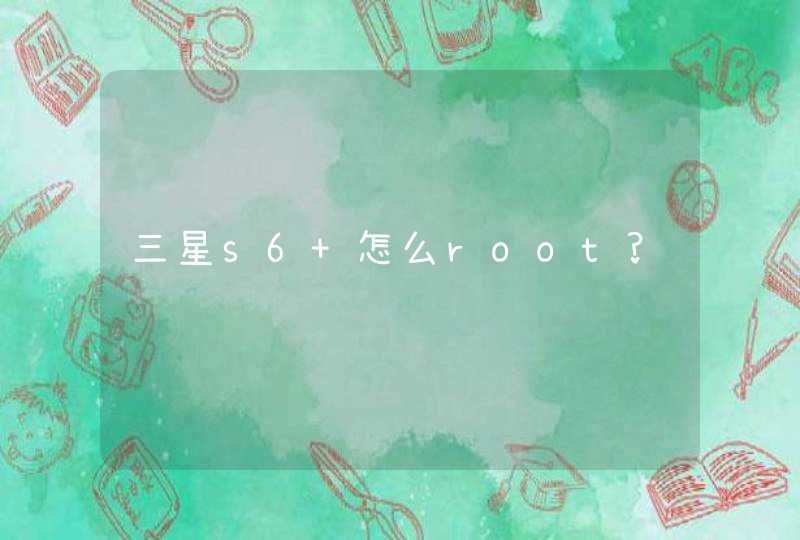网线一端接路由器的LAN口,另一端接电脑网口
打开浏览器输入wwwmiwificom
点击路由设置,然后选择上网设置
拉到最下面,有个工作模式切换
点击“切换”按钮,选择中继工作模式
选择网络:选择主路由的SSID
第一个网络密码:主路由wifi的密码
第二个密码:mini后台的管理密码
点一键中继
mini会自动完成中继的设置,并且会将管理后台的地址改为主路由同一网段下(IP地址必须记下来,这是以后管理小米路由器的IP,以后就不是wwwmiwificom进入了,而是这个IP地址进入)
大家知道小米路由器桥接设置教程是怎么样的吗下面,我为大家整理关于小米路由器桥接设置教程,欢迎大家参考阅读。
小米路由器桥接设置教程
1、首先要保证主路由器能正常发射信号并且能正常上网,然后给副路由器接通电源。用电脑进入副路由器小米无线路由器的管理页面;
2、然后点击进入“路由设置”对路由器进行设置;
3、在“路由设置”中找到“上网设置”,对路由器的`联网形式进行设置;
4、在“上网设置”的列表中找到“工作模式切换”,点击切换就可以让路由器在正常工作模式和中继工作模式中进行切换;
5、然后就可以手工选择路由器的工作模式,中级模式可以扩大无线WIFI网络的覆盖范围,点击“无线中级模式”,然后点“下一步”就可以选择切换;
6、切换完成后选择主路由器的信号网络,然后输入主路由器的WIFI密码,一键无线中继就可以将主路由器的信号接收过来,并通过副路由器重新发射;信号顿时变得满满得有木有!
注意事项:中继路由器的位置不要放得离主路由器太远,如果太远接收过来的信号很差,即使你手机显示满格信号,网络也不会很好。
根据步骤查看。
1、首先登录小米路由器后台。
2、其次找到上网设置选项。
3、然后点击无线中继模式,选择要中继的WIFI信号。
4、最后完成小米路由器中无线中继设置查看即可。
可以的,无线中继是两个无线设备之间进行设置的。
第一台无线路由器:
1首先登入和宽带猫连接的路由器。
2在无线设置-基本设置中设置“SSID号”、“信道”,设置固定信道号。
3在无线设置-无线安全设置中设置无线信号加密信息,记录该无线路由器设置后的SSID、信道和加密设置信息。
第二台无线路由器:
1登入需要桥接的第二台无线路由器。
2在网络参数-LAN口设置中,修改IP地址和第一台路由器不同(防止IP地址冲突),
如19216812,保存,路由器会自动重启。
3在无线设置-基本设置中勾选“开启WDS”。点击“扫描”,搜索周围无线信号。
4在扫描到的信号列表中选择第一台路由器SSID号,点击“连接”。
5将信道设置成与第一台路由器信道相同。同时设置加密信息和第一台路由器相同,点击“保存”。
6关闭DHCP服务器。在DHCP服务器中,选择“不启用”,保存,重启路由器。
7此时第一台无线路由器与第二台无线路由器已成功建立WDS。